Windows Media Player でビデオを高速化する方法 – 具体的なガイドはこちら
難しいことではありません Windows Media Playerでビデオを高速化する 他のメディア プレーヤーと同じです。必要に応じて、再生速度を簡単に制御し、ビデオを早送りできます。ただし、ソーシャル メディア サイト用の興味深いビデオを作成するためにスピード アップ効果を適用する必要がある場合、Windows Media Player でビデオを高速化することは可能ですか? 最適な代替手段は何ですか? プロセスについて詳しく学び、ビデオを編集するための最適な代替手段を見つけてください。
ガイドリスト
パート 1: Windows Media Player でビデオを高速化する方法 パート 2: ビデオを高速化するための実用的な WMP の代替手段 パート 3: Windows ムービー メーカーでビデオを高速化する方法 パート 4: Windows Media Player でビデオを高速化する方法に関する FAQパート 1: Windows Media Player でビデオを高速化する方法
Windows Media Player でビデオを高速化する手順に取り組む前に、この組み込みビデオ プレーヤーは Windows コンピューターでオーディオ、ビデオを再生し、画像を表示するためのものであることを知っておく必要があります。強力な VLC Media Player とは異なり、高速化効果を追加してビデオを編集することはできません。Windows Media Player を使用すると、オーディオ CD をリッピングして、画像、ビデオ、音楽を調整することもできます。
したがって、Windows Media Player でビデオの再生を高速化する方法を知るには、以下の手順を参照してください。
ステップ1まず、Windows Media Playerを開いて、 ビデオ 左隅のボタンをクリックします。
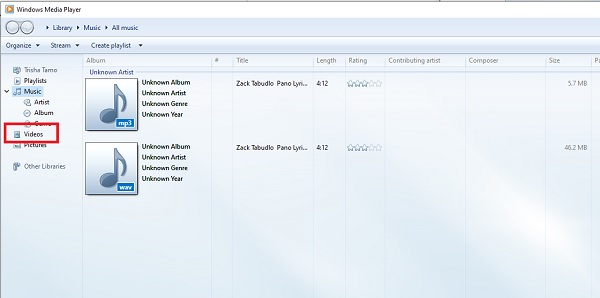
ステップ2次に、再生してスピードを上げたいビデオを選択し、 遊ぶ 下部のボタン。
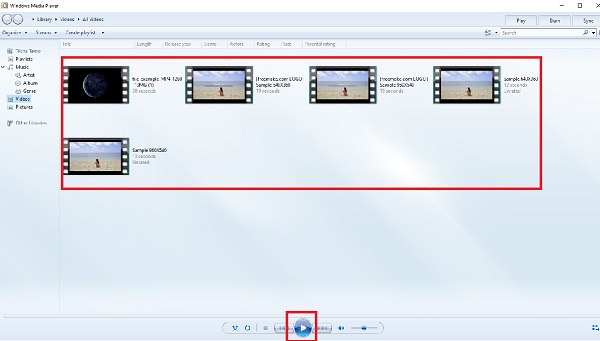
ステップ3ビデオの再生中に画面を右クリックして編集タブに入ります。 機能強化 ボタンから 編集タブを選択し、 再生速度設定 ドロップダウン リストから選択します。これで、スライダーをドラッグして Windows Media Player でビデオを調整したり、速度を上げたりすることができます。
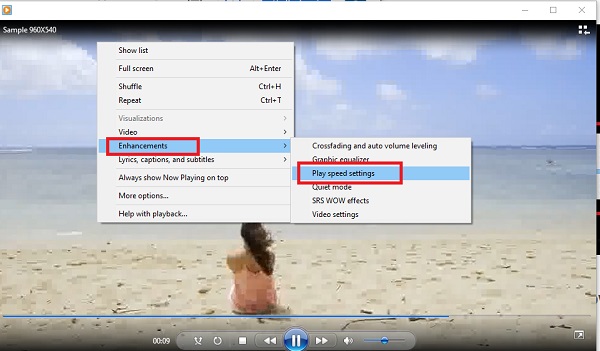
パート 2: ビデオを高速化するための実用的な WMP の代替手段
ソーシャル メディア サイトで早送り効果を適用する必要がある場合はどうすればよいですか? 4Easysoft トータルビデオコンバータ は、ビデオを高速化するWindows Media Playerの代替品です。高速モーションやスローモーション用のさまざまなプリセットを提供し、優れた機能でビデオを編集し、AIテクノロジーでフィルターを適用し、利用可能な素晴らしい効果でスライドショーを作成します。このソフトウェアには15以上のツールがあり、簡単に強化、編集、変換、 ビデオを圧縮する.

10 種類の速度オプションを使用して、スローモーション効果とファーストモーション効果を適用します。
ビデオ設定、フレーム レート、オーディオの音量、その他のパラメータを微調整します。
ビデオを結合、分割、透かしの追加などして編集し、ビデオを磨き上げます。
ビデオ解像度の向上、ノイズ除去などを行う 4 つの異なる方法を提供します。
ステップ1ツールがすでにインストールされている場合は、それを実行します。メインインターフェイスで、 ツールボックス メニューから ビデオスピードコントローラー 表示される選択肢から選択します。

ステップ2手順を開始するには、 追加ボタンをクリックして、スピードアップしたいビデオをインポートします。再生速度を変更するには、ビデオのフレーム レートを上げるか下げるかの回数を指定します。

ステップ3ビデオの再生速度を調整したら、品質、解像度、フォーマットなどを変更して、希望の出力を選択できます。完了したら、 輸出 ボタンをクリックし、フォルダーを選択すると、Windows Media Player を使用せずにビデオの高速化が開始されます。また、すべてのプラットフォームで共有できます。
パート 3: Windows ムービー メーカーでビデオを高速化する方法
Windows 用のもう 1 つのマルチメディア プレーヤー プログラムは、Windows Movie Maker です。このツールは Windows 7 PC にプリインストールされており、ビデオを簡単に作成および編集できます。ユーザー インターフェイスは使いやすく、フィルター、効果、テキストの適用など、映画を編集するためのツールが含まれています。
一方、Windows Movie Maker はビデオの速度を上げることができますか? はい、Windows Movie Maker ではビデオの速度を遅くしたり速くしたりできますが、オプションは制限されています。Windows Movie Maker を使用して Windows でビデオの速度を上げる手順を以下に示します。
ステップ1まず、Windows ムービー メーカーを開き、スピードを上げたいフィルムをタイムラインにドラッグします。
ステップ2次に、 ビデオツール編集 タブがメニュー バーに表示されます。視覚効果、アニメーション、ホーム、プロジェクト、および表示タブも利用できます。
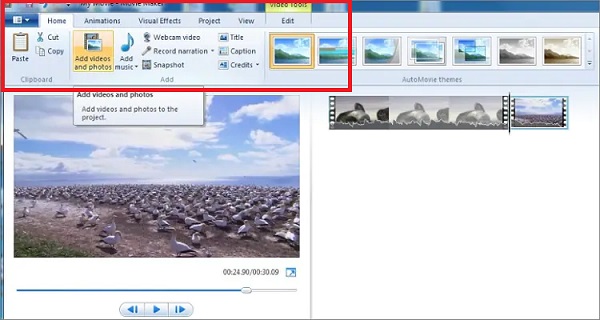
ステップ3次に、ビデオの速度を上げたい回数を選択します。 スピード ドロップダウン オプション。アクセス可能な乗数は、初期のビデオ速度に関する増分です。
0.5 倍を選択すると、実際のビデオ速度は半分になります。一方、最大の 64 倍に設定すると、開始再生速度が 64 倍になります。ゆっくりとしたペースで動くものをビデオで紹介する場合は、これが最適なオプションです。
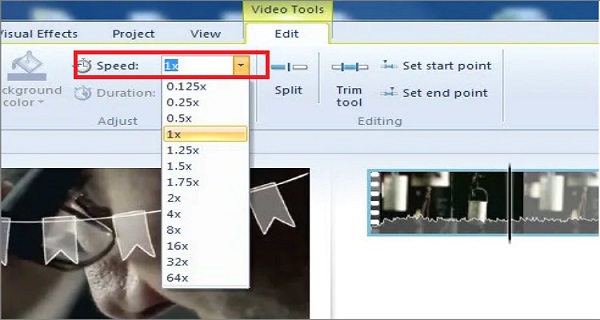
ステップ4最後に、プレビューしてビデオの速度が基準に適合しているかどうかを確認します。適合していない場合は、以前と同じ手法を使用して変更できます。適合している場合は、新しいビデオを保存して視聴します。
パート 4: Windows Media Player でビデオを高速化する方法に関する FAQ
-
Windows Media Player を使用してビデオを 2 倍の速度で再生できますか?
もちろんです!ファイルがすでに追加されている状態で画面を右クリックします。 機能強化 ボタンと 再生速度設定 希望の速度を調整します。
-
Windows Media Player に代わる最適なツールは何ですか?
4Easysoft Total Video Converter (Al 対応) は、ビデオ再生の速度を下げたり上げたりする最も推奨されるソフトウェアです。高品質の結果を提供し、決してがっかりさせないので、ためらわずにダウンロードしてください。
-
Windows Media Player の最大ビデオ再生速度はどれくらいですか?
Windows Media Player のビデオ再生速度は最大 16 倍速です。ただし、ビデオの再生速度を上げるのに役立つサードパーティ製のツールが多数あります。
結論
最後に、 Windows Media Playerで動画を高速化 不安定なツールになる可能性があり、使用できるフォーマットも限られています。しかし、このソフトウェアにはビデオフォーマットの問題に対処するための機能がいくつかあります。動画をスムーズに高速化したい場合は、 4Easysoft トータルビデオコンバータ、 最高のWindows Mediaの代替品 ビデオを編集します。無料でダウンロードできます。このツールは、ビデオの速度を上げたり下げたりするのに適しているだけでなく、さまざまな強力な機能を使用して、映画を生き生きとしたものに変えることもできます。




